iPhone/iPad/iPod touchには、2台のワイヤレスヘッドホンを接続できる機能があります。
友達や家族とふたりで、2組のヘッドホン・イヤホンで同じ音楽を聴いたり、映画を鑑賞したりできます。
動作条件


iPhoneとiPod touchはiOS 13.1以降、iPadはiPadOS 13.1以降が必要です。
ワイヤレスヘッドホンは、Apple W1チップかH1チップを搭載したものに限られます。
対応しているのは、以下のApple AirPodsまたは、BeatsのBluetoothヘッドホンです(2019年11月現在)。
- AirPods
- AirPods(第1世代)
- AirPods(第2世代)
- AirPods Pro
- Beats
- BeatsX
- Solo3 Wireless
- Studio3 Wireless
- Powerbeats3
- Powerbeats Pro
- Solo Pro
接続する1台目、2台目とも、上記のヘッドホンである必要があります。
以下、自分のヘッドホンが1台iPhoneに接続済みとして、2台目を接続する方法を解説します。
2台目も自分のヘッドホンを接続する
2台目に接続するのも自分のヘッドホンの場合は簡単です。
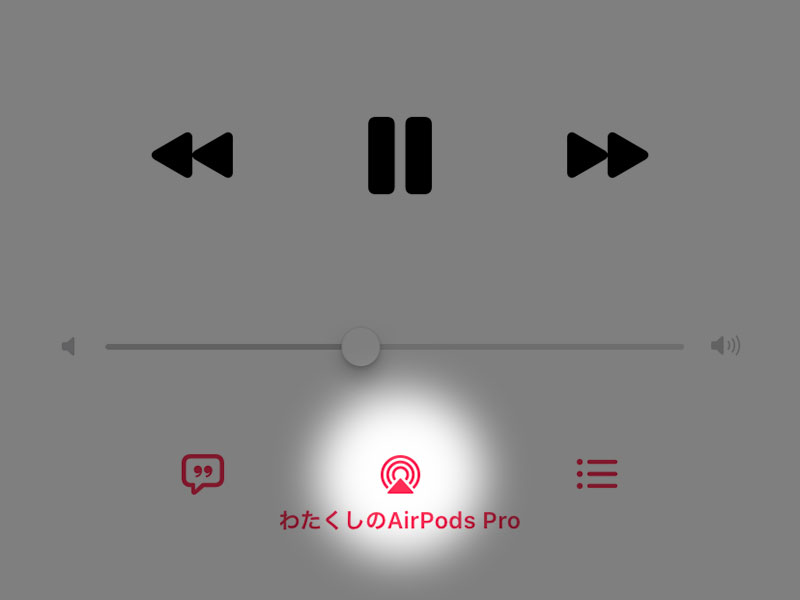
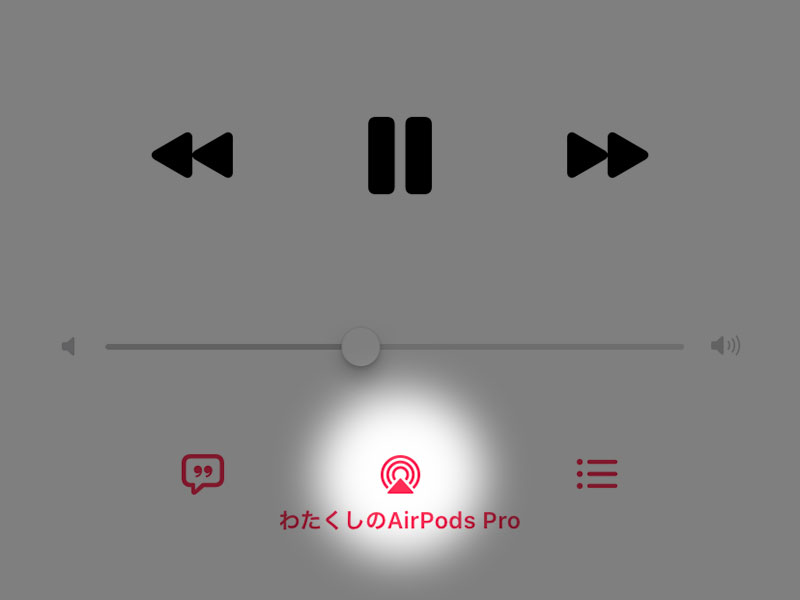
▲ コントロールセンターの右上にあるアイコンや、「ミュージック」アプリの再生中画面の下から、「オーディオカード」を開きます。


▲ 2台目のヘッドホンの電源が入っていて、近くにある場合、オーディオカードの出力先に名前が見つかります。
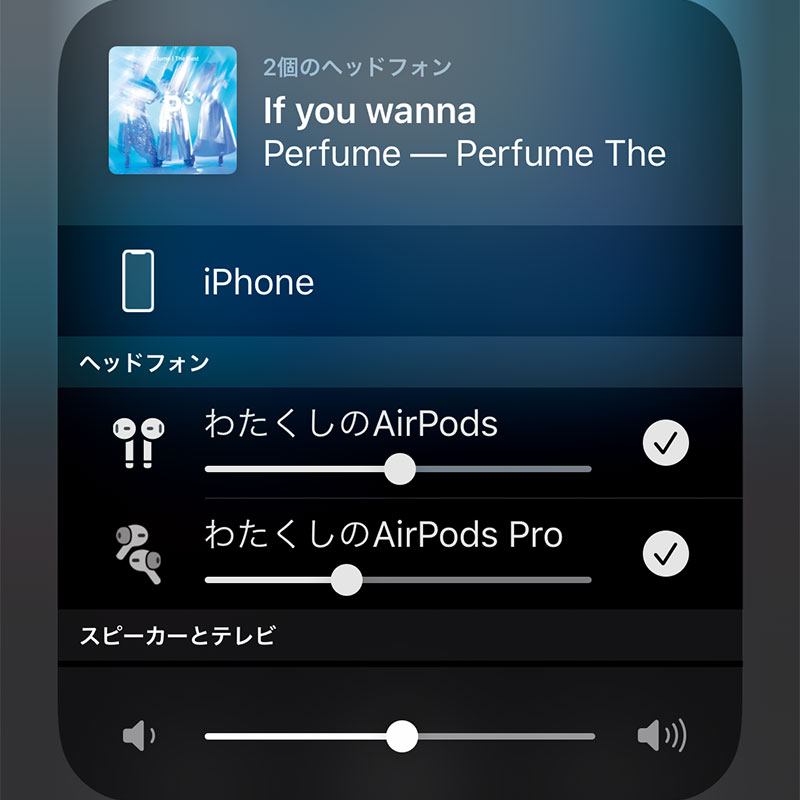
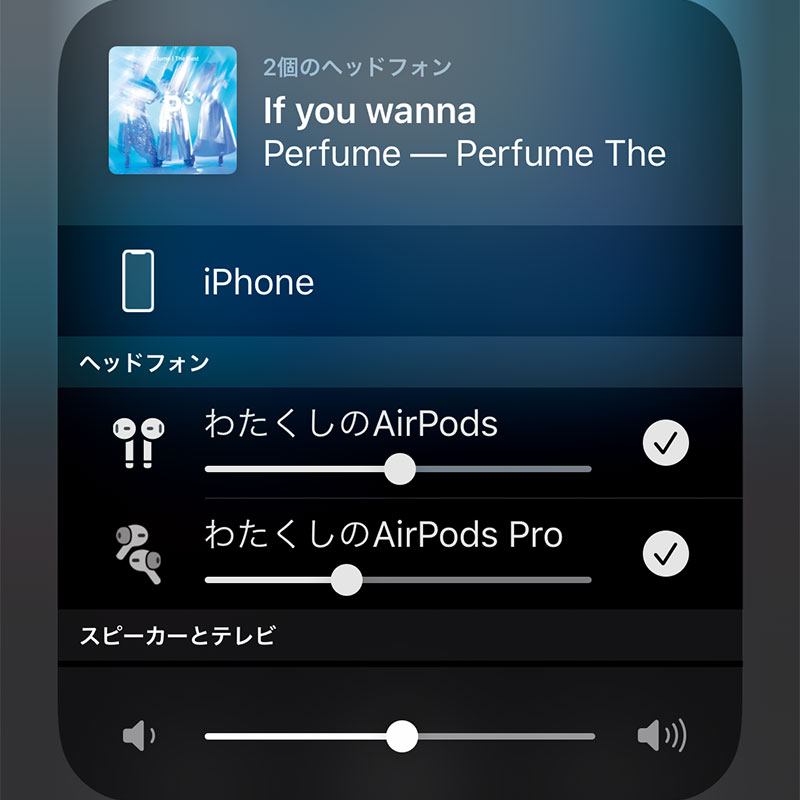
▲ 名前の横の●をタップしてチェックを入れると、そのヘッドホンにも音楽が流れます。
友達のヘッドホンを接続する
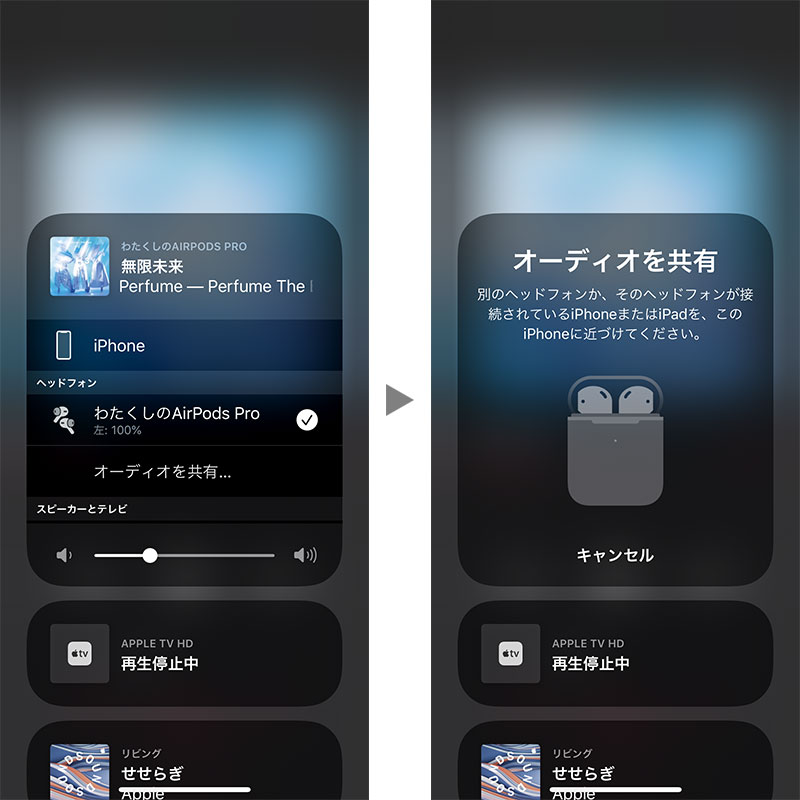
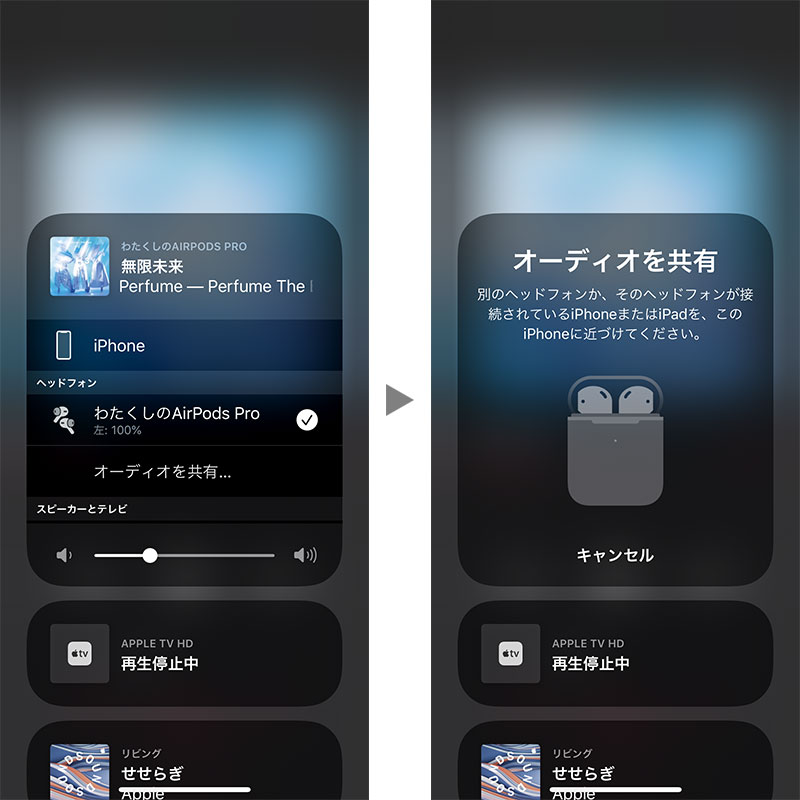
自分のではないヘッドホン(ここでは友達のものとします)を接続するには、ふたつの方法があります。
「オーディオカード」の「ヘッドフォン」欄にある「オーディオを共有」を選んで、画面の指示に従うと接続できます。
友達のヘッドホンを近づけて起動
ひとつめは、友達のヘッドホンが使用中ではないとき。
AirPodsの場合は、自分のiPhoneに近づけて、充電ケースの蓋を開いてもらいます。
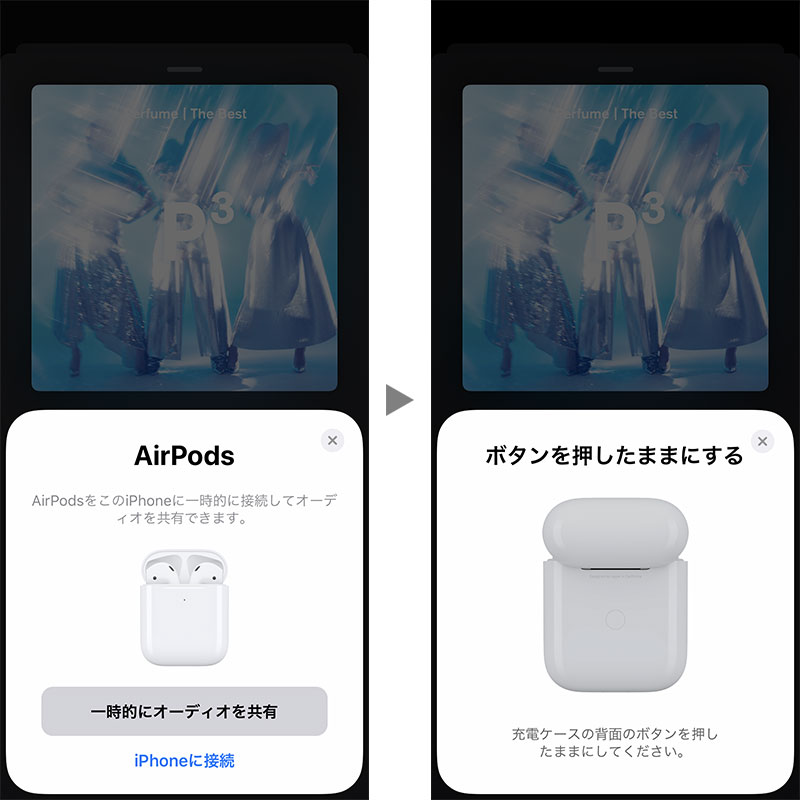
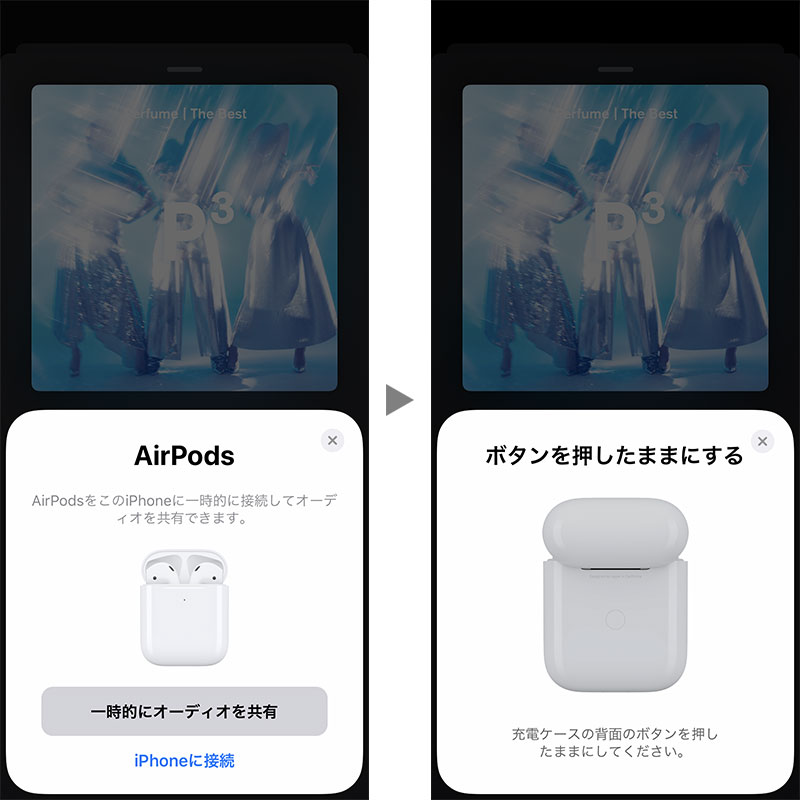
▲ iPhoneの画面にダイアログがでるので、「一時的にオーディオを共有」を選び、画面の指示に従います。
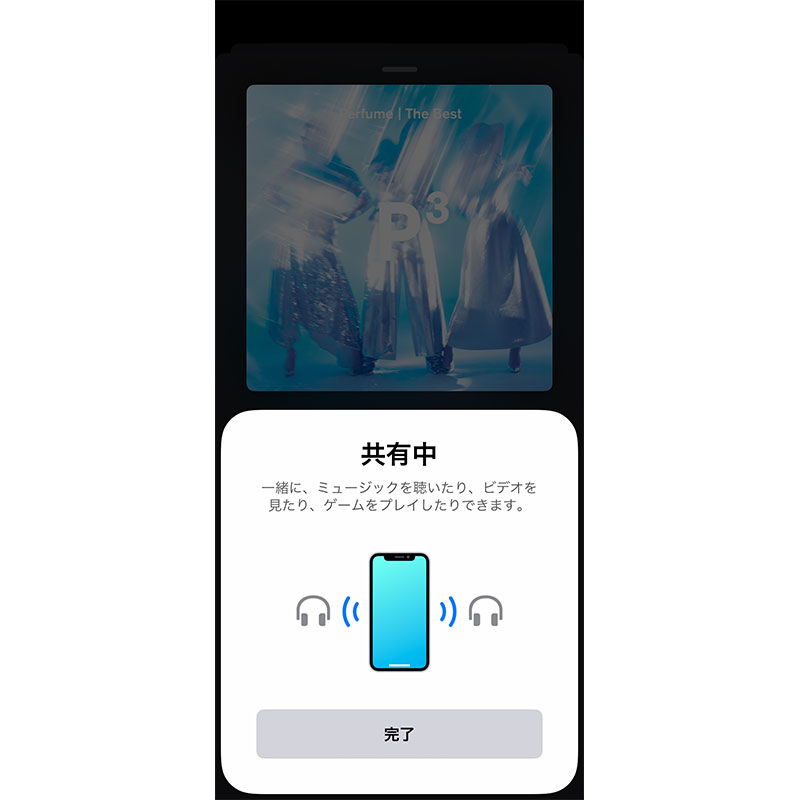
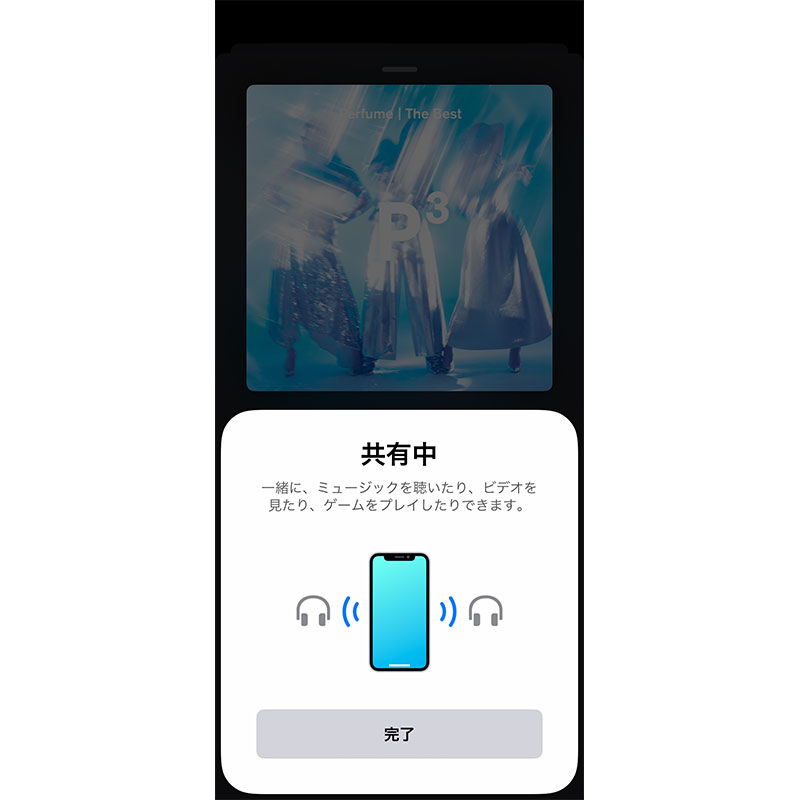
▲ これで友達のAirPodsにも、自分用と同じ音楽が流れます。
Beatsのヘッドホンの場合も同じように、自分のiPhoneの近くでオンにしてもらいます。
友達がヘッドホンを使用中に、iPhone同士を近づける
友達がすでにヘッドホンを身につけて使用中の場合は、iPhone同士を近づけることでオーディオ共有ができます。
「オーディオカード」の「オーディオを共有」をタップし、友達のiPhoneを自分のiPhoneに近づけてもらいます。
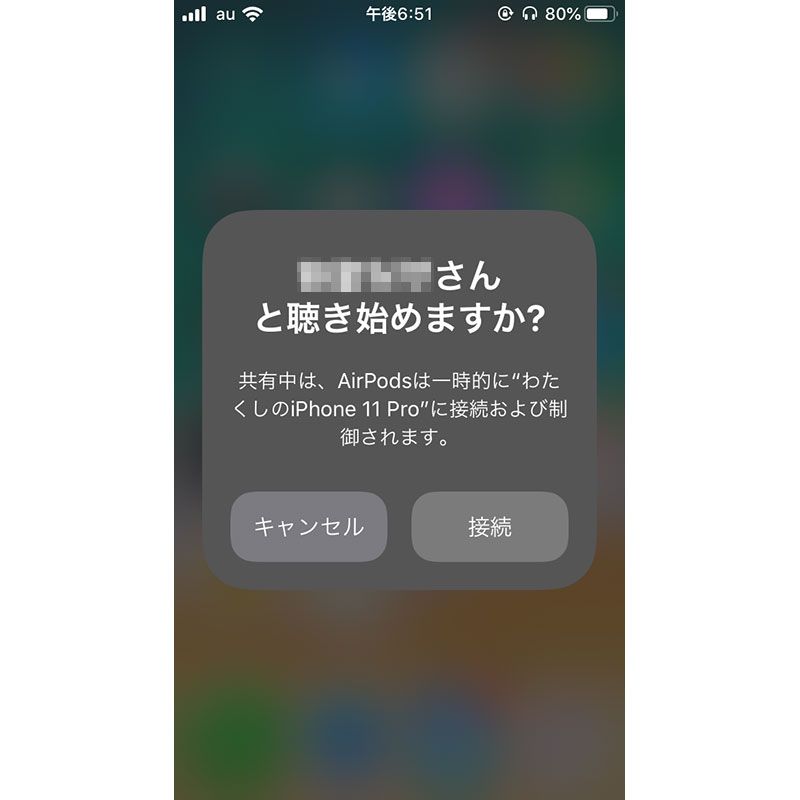
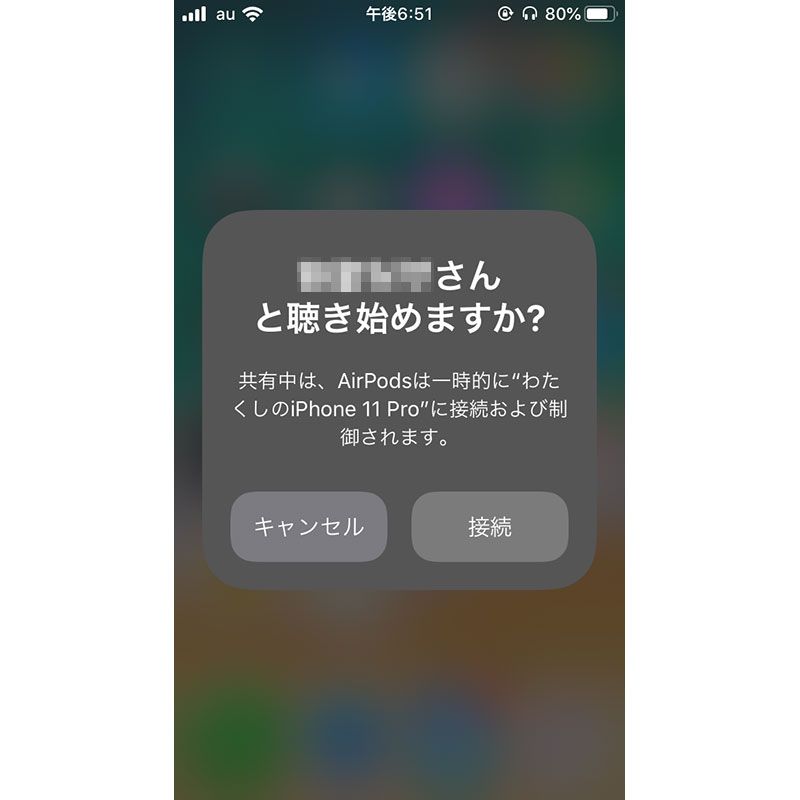
友達のiPhoneに「〇〇さんと聴き始めますか?」というダイアログがでるので、「接続」をタップして承認してもらいます。
こんなときは
オーディオカードに「オーディオを共有」が無い
「オーディオを共有」が出るのは、すでに自分のヘッドホンが1台、接続されているときだけです。
まずはAirPodsやBeatsのヘッドホンを、自分のiPhone/iPadに接続してください。
電話の着信があったら
オーディオを共有中の友達に、会話が流れることはありません。
自分のヘッドホンで応答すれば、自分のヘッドホンで通話ができます。
自分のヘッドホンを貸して共有中の場合は、友達に応答しないようにお願いしてください。
ボリュームを調節したい
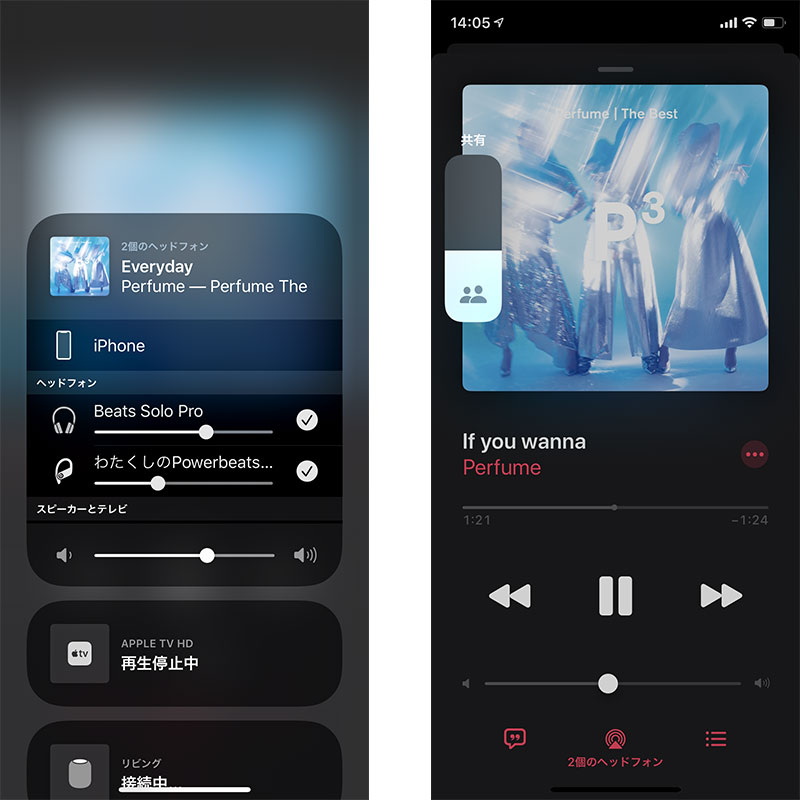
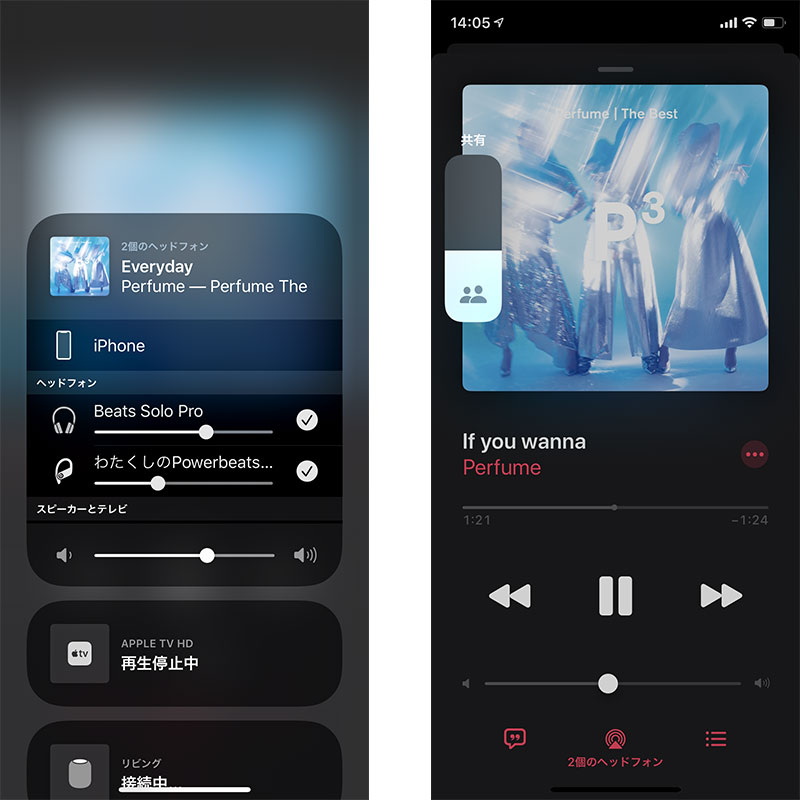
共有元となるiPhoneの画面で、2台のヘッドホンの音量調節ができます。
オーディオカード上では、個別の調節スライダと、まとめて調節するスライダが表示されます。
デバイスの音量調節ボタンでは、2台のヘッドホンのボリュームが同時に変わります
音量調節ボタンを備えたBeatsのヘッドホンなら、ヘッドホンで調節ができます。
ノイズキャンセリング機能の設定は


共有元となるiPhoneのコントロールセンターで、音量調節欄を長押ししてください。
2台のヘッドホンの音量スライダの下に、ノイズコントロールの設定もあります。
それぞれ個別に、ノイズキャンセリング機能の設定を変えられます。
公式サポート情報
- ワイヤレスヘッドフォンでオーディオを共有する – Apple サポート
- iPhoneでオーディオをAirPodsおよびBeatsヘッドフォンで共有する – Apple サポート
- iPadでオーディオをAirPodsおよびBeatsヘッドフォンで共有する – Apple サポート
- iPod touchでオーディオをAirPodsおよびBeatsヘッドフォンで共有する – Apple サポート
関連する豆知識


AirPods Proのリモコン機能は、ダブルタップではなく「つまんで押す」。有線イヤホンEarPodsのリモコンに似た操作を継承



